【WiFi之家网】XP系统设置开机密码教程图文教程,详细信息请阅读下文!

网友提问:XP电脑怎么设置开机密码?家里电脑使用的是XP系统,开机的时候,直接就进入桌面了。请问如何给XP系统设置一个开机密码?实现开机时,必须要先输入开机密码,才能进入XP系统的桌面。
优质回答:给XP电脑设置开机密码的方法有很多种,最简单的一种方法是,打开XP电脑上的“用户帐户”选项进行设置。这种方法的具体操作步骤,下面会详细进行介绍。
1、在XP系统桌面,点击“开始”按钮——>然后点击“控制面板”选项打开
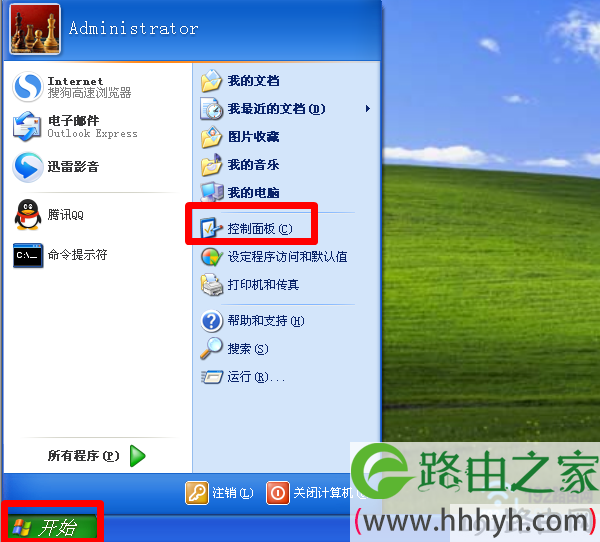
打开XP的控制面板
2、点击“用户帐户”选项打开
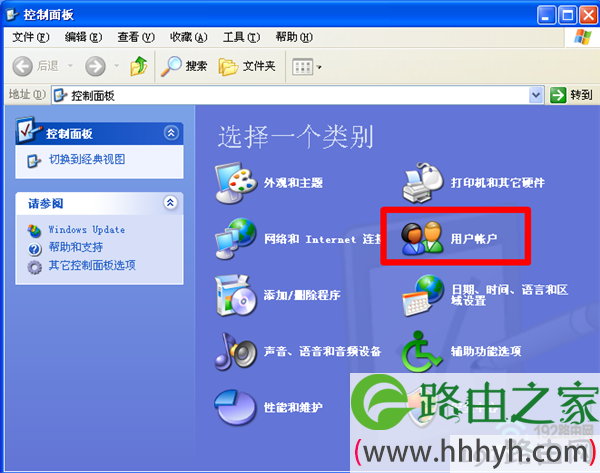
打开XP的“用户帐户”设置选项
3、点击“Administrator”
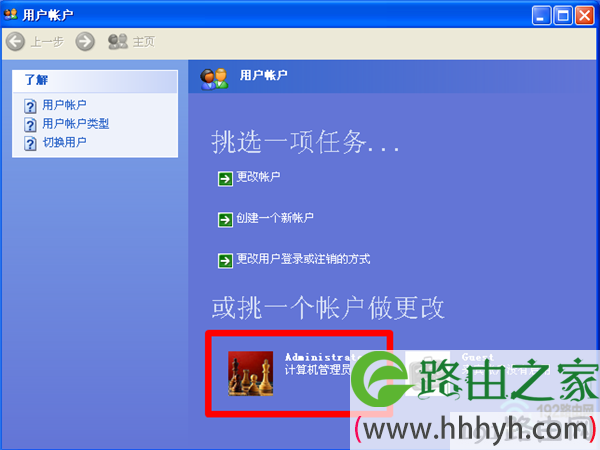
选择需要设置开机密码的帐号
4、点击“创建密码”
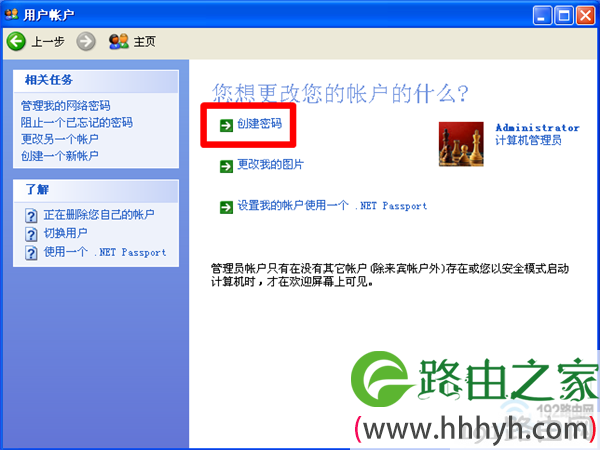
点击“创建密码”
5、在“输入一个新密码”、“再次输入密码以确认”选项中,填写XP开机密码——>然后点击“创建密码”按钮,如下图所示
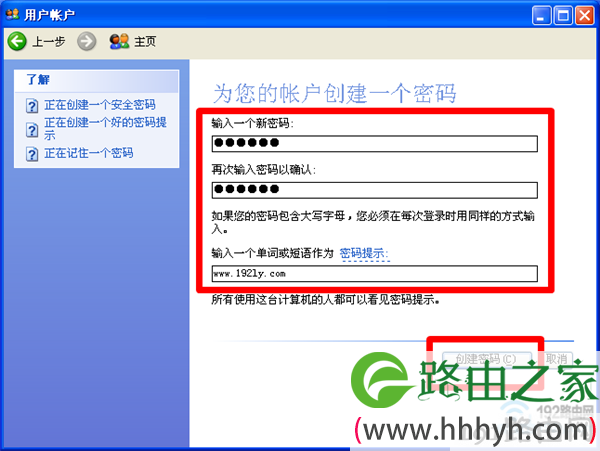
为XP设置开机密码
6、点击“是”
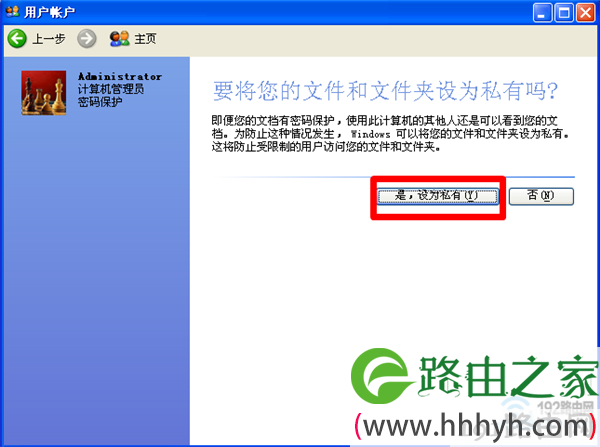
点击“是”
重要说明:
如果你的XP电脑,之前已经设置了开机密码,现在想要修改开机密码。则在第4步的时候,会出现“更改我的密码”的选项,点击这个选项进入修改开机密码界面。

点击“更改我的密码”选项
然后填写这台XP电脑当前的开机密码——>然后设置新的开机密码——>最后点击“更改密码”按钮,如下图所示。
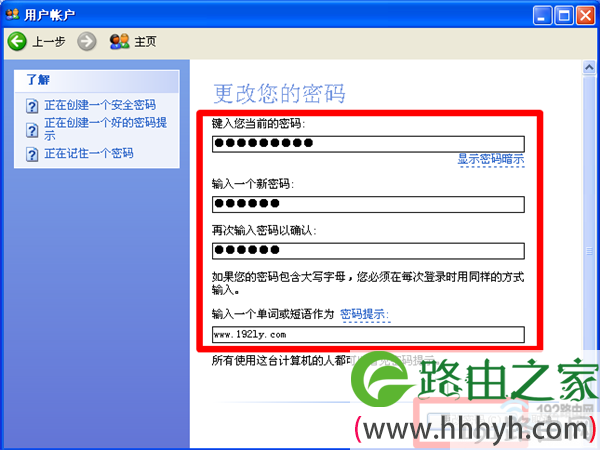
修改XP的开机密码
以上就是在XP电脑“用户帐户”选项中,设置开机密码的详细操作步骤。如果大家自己设置的时候有问题,可以在文章后面留言,详细描述你的问题,本站的技术人员,会及时解答。
原创文章,作者:路由器设置,如若转载,请注明出处:https://www.224m.com/22588.html

